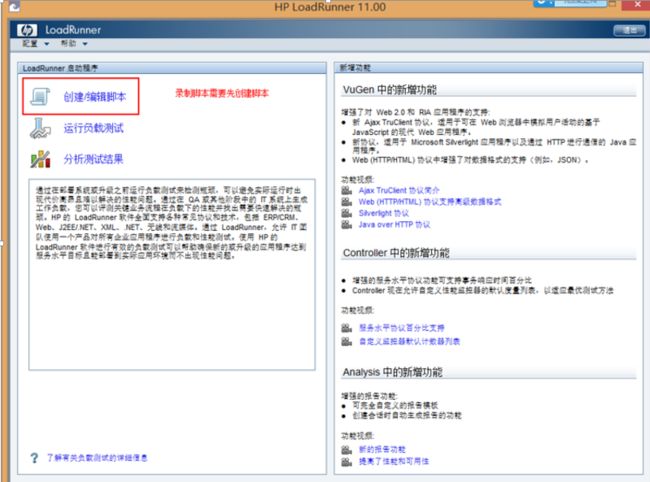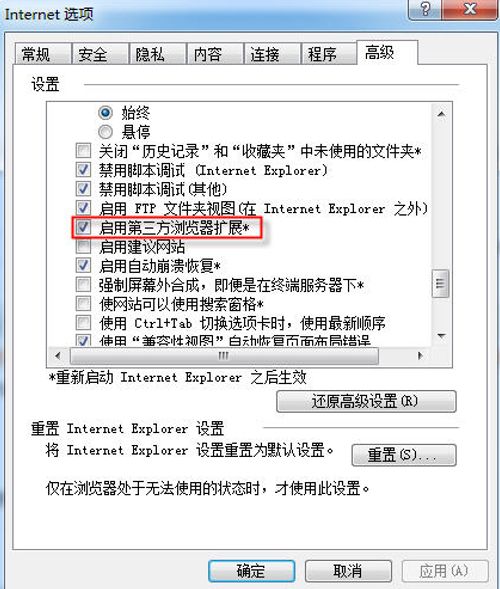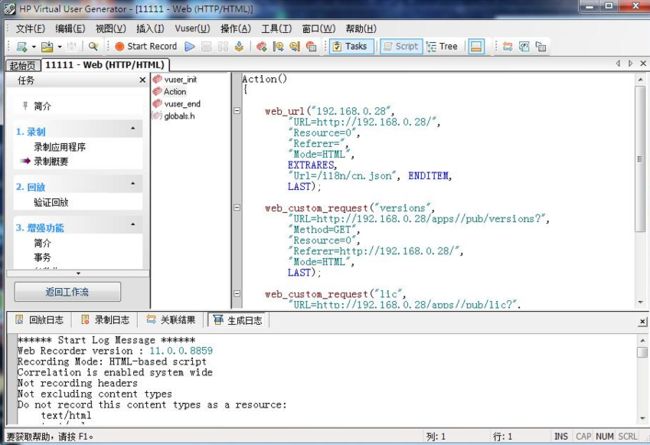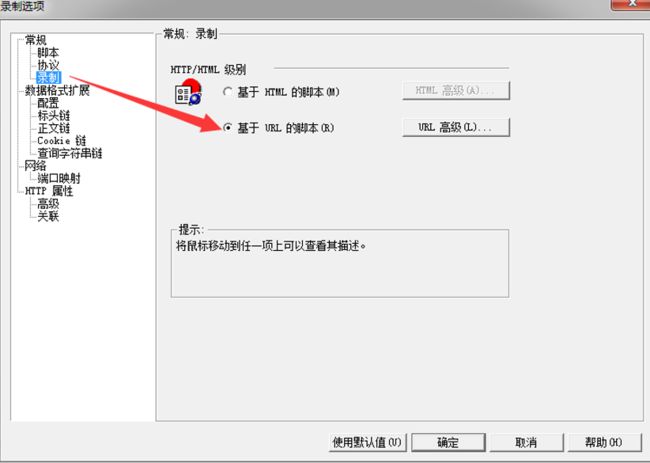Loadrunner11—Firefox录制脚本
我安装的LR11,在录制脚本的时候死活打不开浏览器,我的操作系统是win7 64位,ie11,已经试过了网上好多的方法还是不行,经过自己琢磨了一下,终于用Firefox24版本成功录制:
一.安装好loadrunner11,打开软件,选择“创建/编辑脚本”
二.进入VU Generator,需要新建脚本,选择“协议web(http/html)”
创建脚本前,我们需要注意一下几点 ,可参考http://blog.csdn.net/xifeijian/article/details/8264981
1). loadrunner11支持火狐浏览器24版本、和IE8
火狐24版本下载链接:
http://s.doodoole.com:8008//links.html?si=lsi34c
【密码:mo49】
2).可能安装了多个浏览器,解决方法IE浏览器>>工具>>Internet选项>>高级,去掉“启用第三方浏览器扩展(需要重启动)”的勾选,如下图所示:
3).关闭360安全卫士类似软件,以及其他防火墙软件(这些软件很多时候会阻止浏览器通过LR的调用启动)。
4).如果选用火狐浏览器,则需要到loadrunner安装的目录D:\loadrunner\bin\firefox.设置此浏览器为默认浏览器即可。
三.开始录制
由于我选用的是火狐浏览器,设置参数如下:
这里以firefox24为例:
1)选用“Win32应用程序”就可以了
2)填写firefox24版本的安装路径
3)程序参数:填写需要录制的网址
4)工作目录:脚本放置的目录
5)录制操作,由于是录制 登录--查看页面--退出登录,也可以选择“vuser_init"。
录制过程:
录制成功
如果录制后没有Session,该如何,问题解决了,
录制中单击选项—选择录制—勾选基于URL的脚本,最后点击确定即可